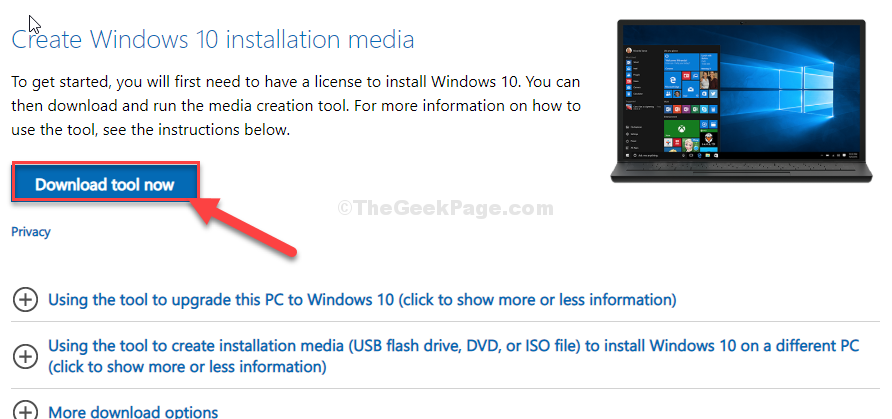Windows Update is een service waarmee u uw Windows-besturingssysteem up-to-date kunt houden met de nieuwste functies, beveiligingspatches, bugfixes, de nieuwste stuurprogramma's en meer. Deze service is sinds Windows 98 beschikbaar voor alle Windows-besturingssystemen. Er is geen speciale vereiste voor. Het enige dat u nodig hebt, is een functioneel besturingssysteem en een netwerkverbinding om de apps te downloaden en te installeren.
Windows Update wordt echter geleverd met een reeks problemen. Het wordt vaak beïnvloed door bugs en kan willekeurige fouten veroorzaken, waardoor u niet door kunt gaan met downloaden en installeren. Als het onbeheerd wordt achtergelaten, wordt de update nooit voltooid en kan uw systeem vertraging oplopen en zelfs beschadigd raken. Daarom is het belangrijk om de fout of problemen op te lossen.
U kunt bijvoorbeeld vaak deze Windows Update-fout tegenkomen, "Mogelijke Windows Update Database-fout gedetecteerd“. Deze fout verschijnt tijdens het gebruik van de Windows Update-probleemoplosser voor beschadigde systeembestanden, of wanneer de Windows Update geen verbinding kan maken met de Windows-map op de C-schijf. Hoewel er geen andere oorzaken bekend zijn voor deze fout, is het goede ding dat deze kan worden verholpen.
Laten we eens kijken hoe.
Oplossing: door Windows Update Service in en uit te schakelen
Stap 1: Ga naar de Begin knop op je bureaublad en typ Diensten in het zoekveld.

Stap 2: Klik met de linkermuisknop op het resultaat om de. te openen Service Manager venster.

Stap 3: In de Diensten venster, ga naar de rechterkant en zoek naar Windows Update in de lijst.

Stap 4: Klik met de rechtermuisknop op Windows Update en selecteer Hou op vanuit het rechtsklikmenu.

Stap 5: Druk nu op de Win + E toetsen samen op uw toetsenbord om de. te openen Verkenner.
Stap 6: Nu, aan de linkerkant van de Verkenner venster, vind Deze pc en klik erop met de linkermuisknop.

Stap 7: Ga vervolgens naar de rechterkant van de Verkenner venster, scroll naar beneden en zoek C rit (Lokale schijf (C:)). Dubbelklik om het te openen.

Stap 8: Volg nu het onderstaande pad om de te bereiken Gegevensopslag map:
C:\Windows\SoftwareDistribution\DataStore
Stap 9: Zodra u de Gegevensopslag map, druk op Ctrl + A toetsen samen op uw toetsenbord om alle bestanden erin te selecteren en druk op de Verwijderen knop.

Stap 10: Verlaat nu de Verkenneren keer terug naar de Dienstenmanager venster. Ga naar de Windows Update service opnieuw, klik met de rechtermuisknop en selecteer deze keer de Begin knop om de service terug te starten.

Dat is alles. Uw Windows Update-service is weer actief en u kunt nu doorgaan met het downloaden en installeren van de updates zonder dat er een fout optreedt.